علت تغییر رنگ مانیتور کامپیوتر | 7 روش تضمینی + راهکار

علت تغییر رنگ صفحه مانیتور کامپیوتر چیست؟ و چگونه رنگ صفحه کامپیوتر را عوض کنیم؟
اگر با مشکل تغییر رنگ ویندوز 8،7، 10، 11 و یا اعوجاج تصویر در مانیتور خود مواجه شدهاید، جای نگرانی نیست! این مشکلات میتوانند به دلایل مختلفی از جمله اتصالات نادرست کابل، مشکلات سختافزاری، یا حتی تنظیمات نادرست کارت گرافیک ایجاد شوند.
در این مقاله، به بررسی راهحلهای ساده و مؤثر برای رفع مشکل صورتی شدن صفحه مانیتور لپ تاپ می پردازیم. از خاموش و روشن کردن مانیتور تا بررسی کابلها و تنظیمات پیشفرض، همهچیز را قدم به قدم توضیح میدهیم تا بتوانید به راحتی مشکل تغییر رنگ صفحه کامپیوتر خود را حل کنید.
مانیتور لپ تاپ یا کامپیوتر یکی از مهمترین بخشهای کامپیوتر است که هرگونه مشکل در نمایش تصویر میتواند کارایی شما را تحت تأثیر قرار دهد. تغییر رنگ لپ تاپ ، اعوجاج تصویر، یا نمایش نادرست رنگها از جمله مشکلات رایجی هستند که کاربران با آنها مواجه میشوند.
اما خبر خوب این است که بسیاری از این مشکلات به راحتی قابل حل هستند. در این مقاله، راهحلهای عملی و کاربردی را به شما ارائه میدهیم تا بتوانید مشکل خود را به سرعت و بدون نیاز به کمک تخصصی برطرف کنید.
همچنین برای رفع هرگونه ابهام یا سوال در خصوص علت بهم ریختگی تصویر کارت گرافیک و تعمیرات لپ تاپ، میتوانید با شماره 9099071540 (از طریق تلفن ثابت) با کارشناسان متخصص ما تماس حاصل فرمایید. همکاران ما در تمام طول هفته آماده اند تا پاسخگوی سوالات فنی شما باشند.

چند روش برای حل مشکل تغییر رنگ صفحه مانیتور کامپیوتر وجود دارد؟
مشکلات مربوط به تغییر رنگ کامپیوتر میتوانند ناشی از عوامل مختلفی باشند. خوشبختانه، بیشتر این مشکلات با انجام چند راهحل ساده قابل رفع هستند. در ادامه، به بررسی این راهحلها میپردازیم.
راه حل اول : خاموش و روشن کردن مانیتور
اولین و سادهترین راهحل مشکل دو رنگ شدن صفحه مانیتور ، خاموش کردن مانیتور به مدت ۱۵ ثانیه و سپس روشن کردن مجدد آن است. گاهی اوقات مشکلات کوچک مانند تغییر رنگها یا اعوجاج تصویر میتوانند ناشی از مشکلات موقت در اتصالات کامپیوتر باشند که با یک راهاندازی مجدد برطرف میشوند. اگر مشکل برطرف شد اما به سرعت بازگشت، به ویژه اگر مشکل مربوط به رنگها باشد، سعی کنید مانیتور را به مدت ۳۰ دقیقه خاموش نگه دارید و سپس آن را روشن کنید. این کار میتواند به خنکشدن مانیتور و رفع مشکل مانیتور لپ تاپ کمک کند.
راه حل دوم: راهاندازی مجدد کامپیوتر
گاهی اوقات مشکلات مربوط به سیستم عامل میتوانند باعث تغییر رنگها یا اعوجاج تصویر شوند. در این موارد، یک راهاندازی مجدد ساده میتواند مشکل تغییر رنگ صفحه کامپیوتر ویندوز 10 را برطرف کند. راهاندازی مجدد کامپیوتر یکی از اولین اقداماتی است که باید در فرآیند عیبیابی انجام دهید، چرا که این روش میتواند بسیاری از مشکلات کامپیوتری را حل کند.
پیشنهاد مطلب : برای آشنایی با علائم خرابی کارت گرافیک و نحوه حل مشکلات کارت گرافیک این مطلب را بخوانید.
راه حل سوم: بررسی کابل های اتصال
کابلهای اتصال بین مانیتور و کامپیوتر نیز میتوانند منشأ مشکلات باشند. مطمئن شوید که هر دو سر کابل به درستی وصل شدهاند. برای اطمینان بیشتر، کابل را کاملاً از دو طرف جدا کرده و دوباره وصل کنید. در مورد کابلهای جدیدتر مانند HDMI، ممکن است به مرور زمان اتصال آنها شل شود. کابلهای قدیمیتر مانند VGA و DVI نیز ممکن است نیاز به سفت کردن پیچهای اتصال داشته باشند.
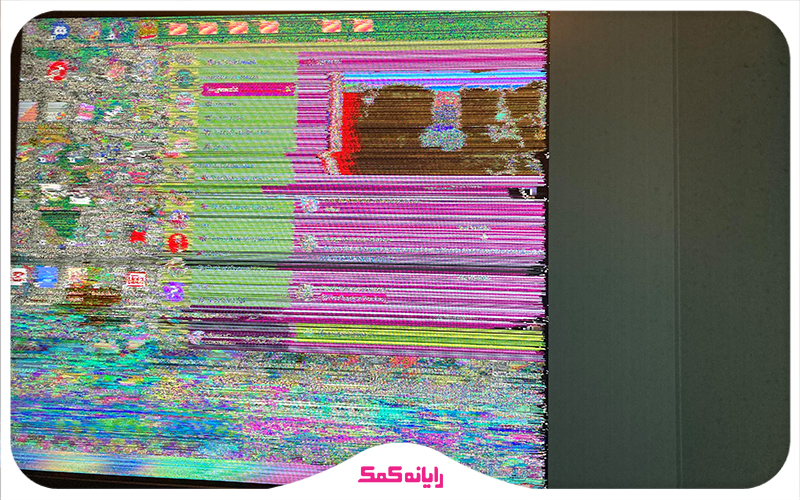
راه حل چهارم: دیگاس کردن مانیتور
اگر از مانیتورهای CRT قدیمی استفاده میکنید، دیگاس کردن میتواند مشکل تغییر رنگها را برطرف کند. دیگاس کردن مانیتور به اصلاح تداخلهای مغناطیسی کمک میکند که معمولاً در لبههای صفحه نمایش اتفاق میافتند. اگر مانیتور شما از نوع CRT است و مشکل تغییر رنگ در لبههای صفحه مشاهده میشود، این روش میتواند بسیار مؤثر باشد.
پیشنهاد مطلب : کارت گرافیک چیست؟
راه حل پنجم: بازگردانی تنظیمات پیشفرض مانیتور
با استفاده از دکمههای تنظیمات مانیتور یا منوی روی صفحه، تنظیمات پیشفرض کارخانه را فعال کنید. این کار باعث میشود تمام تنظیمات مانیتور به حالت اولیه بازگردند و مشکلات مربوط به رنگها برطرف شوند. اگر میدانید کدام تنظیمات باعث مشکل شدهاند، میتوانید به صورت دستی تنظیماتی مانند روشنایی، تعادل رنگ، اشباع رنگ، یا دمای رنگ را تغییر دهید.
راه حل ششم: تنظیم کیفیت رنگ کارت گرافیک
تنظیم کیفیت رنگ کارت گرافیک به بالاترین سطح ممکن نیز میتواند به رفع مشکلات مربوط به رنگها کمک کند. این تنظیمات به ویژه در سیستمعاملهای قدیمیتر مانند ویندوز ۷، ویستا، یا XP اهمیت بیشتری دارند، چرا که نسخههای جدیدتر ویندوز به طور پیشفرض از بالاترین کیفیت رنگ پشتیبانی میکنند.
پیشنهاد مطلب : اگر میخواهید بدانید کارت گرافیک چیست و چه کاربردی دارد؟ این مطلب را بخوانید.
راه حل هفتم: بررسی سخت افزار
اگر پس از انجام تمام مراحل فوق مشکل همچنان باقی بماند، احتمالاً مشکل از سختافزار مانیتور یا کارت گرافیک است. برای تشخیص این موضوع، میتوانید از یک مانیتور دیگر استفاده کنید. اگر مشکل برطرف شد، احتمالاً مانیتور شما مشکل دارد. اما اگر مشکل همچنان ادامه داشت، احتمالاً کارت گرافیک نیاز به تعویض دارد.

علت تغییر رنگ صفحه مانیتور کامپیوتر و لپ تاپ
مشکلات مربوط به تغییر رنگ کامپیوتر میتوانند ناشی از عوامل مختلفی باشند، از جمله:
🔰اتصالات نادرست کابل
🔰مشکلات موقت سیستم
🔰تنظیمات نادرست کارت گرافیک
🔰مشکلات سختافزاری داخلی یا خارجی
پیشنهاد مطلب : 9 روش حل مشکل سیاه شدن مانیتور کامپیوتر در بازی را بخوانید.
سوالات متداول مطلب علت آبی شدن صفحه کامپیوتر
در این بخش از مقاله تصمیم دارم تا به تعدادی از سوالات شما کاربران در زمینه علت دو رنگ شدن صفحه مانیتور لپ تاپ پاسخ دهم.در صورت تمایل همراه رایانه کمک باشید.
۱. چه رنگهایی برای ایجاد رنگ سفید در صفحه نمایش استفاده میشوند؟
برای ایجاد رنگ سفید، از ترکیب سه رنگ اصلی قرمز، سبز، و آبی به نسبت مساوی استفاده میشود.
۲. چرا رنگ های آیفون من تغییر می کنند؟
احتمالاً گزینه “معکوس کردن رنگها” در تنظیمات فعال شده است. برای غیرفعال کردن آن، به مسیر Settings > Accessibility > Display & Text Size بروید و گزینههای Smart Invert یا Classic Invert را خاموش کنید.

جمع بندی
در این مقاله به بررسی علت سفید شدن صفحه مانیتور کامپیوتر پرداختیم. از مشکلات ساده مانند کابلهای اتصال گرفته تا مشکلات پیچیدهتر مانند خرابی کارت گرافیک یا پنل نمایشگر، همگی میتوانند در این مسئله نقش داشته باشند.
همچنین برای رفع هرگونه ابهام یا سوال در خصوص علت بهم ریختگی تصویر کارت گرافیک ، میتوانید با شماره
9099071540 (از طریق تلفن ثابت) یا از طریق “صفحه تماس از موبایل” با کارشناسان متخصص ما تماس حاصل فرمایید. همکاران ما در تمام طول هفته آماده اند تا پاسخگوی سوالات فنی شما باشند.
جهت رفع مشکلات رایانه و حل مشکلات تلفن همراه خود کافیست با کارشناسان مجرب رایانه کمک تماس گرفته و به صورت شبانه روزی از خدمات غیر حضوری رایانه کمک بهره مند شوید.
شماره های تماس از سراسر کشور:
9099071540 (تلفن ثابت)
021-7129 ( تلفن ثابت و همراه)
چقدر این مطلب مفید بود ؟
یک ستاره پنج ستاره
میانگین رتبه 3.3 / 5. تعداد امتیازات 6
تا کنون امتیازی ثبت نشده است . (اولین نفر باشید)




 پاسخ به تماس ها با اپل واچ | خدمات کامپیوتری حضوری
پاسخ به تماس ها با اپل واچ | خدمات کامپیوتری حضوری